Gostaria de aprender como delegar permissão para redefinir a senha do usuário no Active Directory? Neste tutorial, vamos mostrar como permitir que um grupo altere a senha das contas no Active Directory.
• Windows 2012 R2
• Windows 2016
• Windows 2019
• Windows 10
• Windows 7
Lista de equipamentos
A seção a seguir apresenta a lista de equipamentos usados para criar este tutorial.
Como associado da Amazon, eu ganho comissão por compras qualificadas.
Tutorial relacionado ao Windows:
Nesta página, oferecemos acesso rápido a uma lista de tutoriais relacionados ao Windows.
Tutorial Windows - Delegar permissão para redefinir a senha do usuário
Abra o aplicativo chamado: Usuários e Computadores do Active Directory.

Crie um novo grupo.

Clique com o botão direito do mouse na unidade organizacional desejada.
Selecione a opção para Delegar controle.

Selecione o grupo desejado.

Selecione a permissão para redefinir senhas de usuário e forçar a alteração de senha no próximo logon.
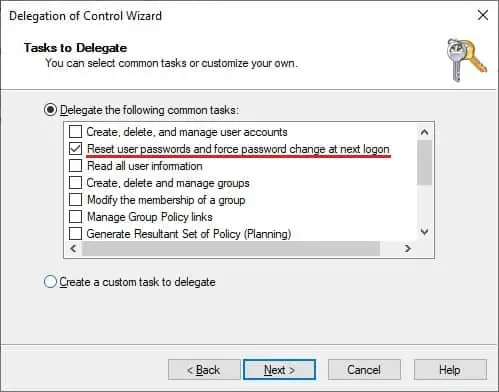
Clique no botão Avançar para finalizar a configuração.
Em nosso exemplo, os membros do grupo chamado MY-ADMINS poderão redefinir a senha das contas de usuário dentro da unidade organizacional chamada TEST.
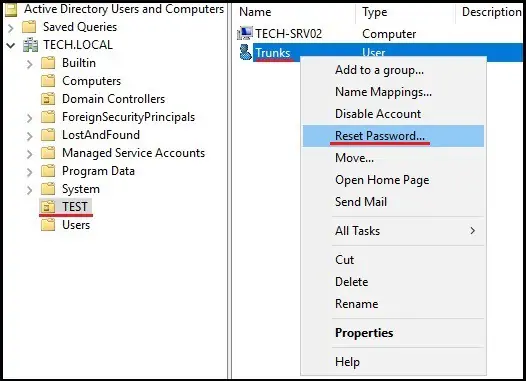
Parabéns! Você pode delegar permissão para alterar as senhas de usuário no Active Directory.
